以前にPythonを使ったTwitterの自動運用について紹介しました。
-

-
PythonでTwitterに自動投稿する方法【tweepy】
『投稿内容をまとめたExcelファイルから定期的にツイートしたい。』 そのほかにも『自動でフォローバックしたい。』『あのアカウントでツイートされたテキストを抽出したい。』そんな悩みがPythonを使え ...
続きを見る
しかし、TwitterにAPI使用申請しないと運用できないので
今回はその申請方法について解説します。
TwitterAPIの申請方法

以下の順序で解説します。
- 手順:1 TwitterAPI用のApp作成・APIキー取得
- 手順:2 ユーザー認証の編集
- 手順:3 アクセストークンキーとシークレットキーの取得
- 手順:4 ④Elevatedへの利用申請
手順1:TwitterAPI用のApp作成・APIキー取得
Twitter Developer Platformを開きTwitterのアカウントでログインしましょう。

Create An Appをクリックします。
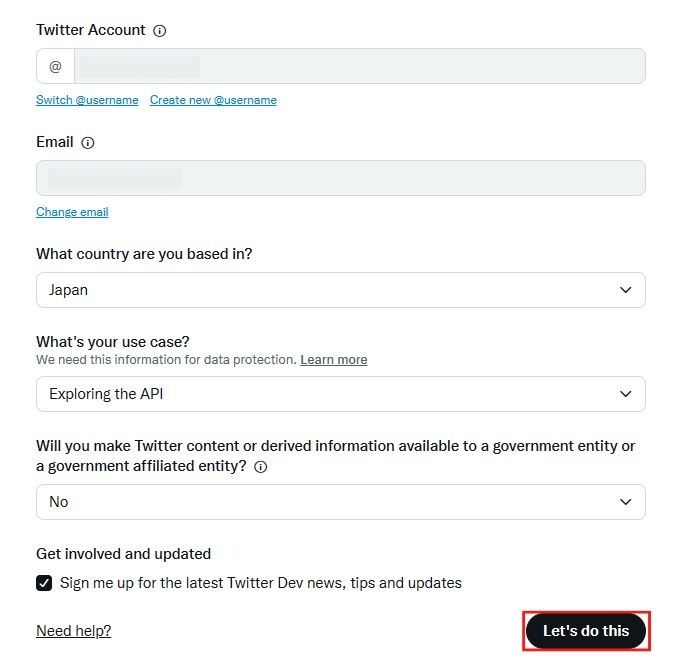
クックするとAPIを使用するための必要事項を入力します。
①Twitter AccountとEmail
最初から入力されているので、間違いがないか確認しましょう。
②What country are you based in?(どの国に拠点を置いていますか?)
Japanを選択
③What's your use case?(使用用途は?)
Exploring the API(API の探索)を選択
④Will you make Twitter content or derived information available to a government entity or a government affiliated entity?
(Twitterのコンテンツや派生情報を政府機関または政府関連団体が利用できるようにしますか?)
Noを選択
すべて入力したらLet's do thisをクリックです。
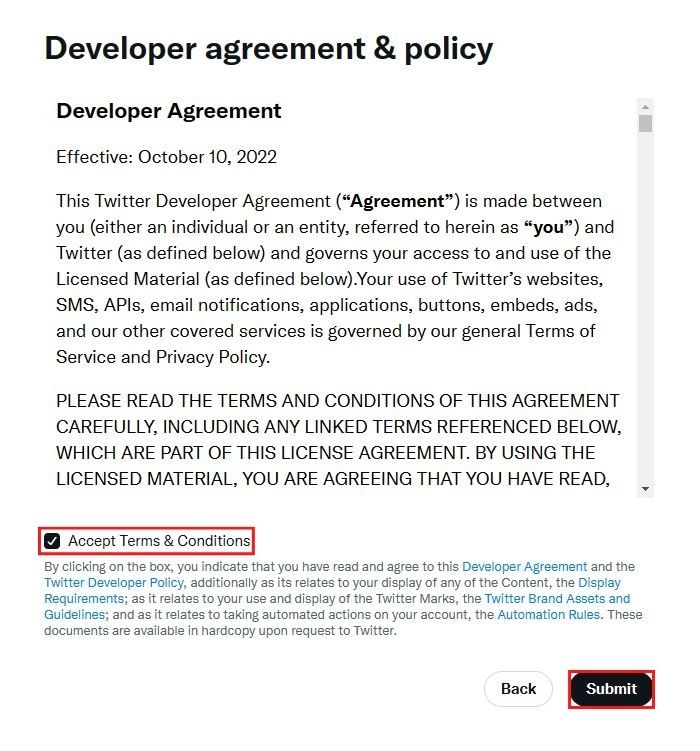
利用規約画面になるので、Accept Terms & Conditions(合意)にチェックして、
Submitをクリックします。
※Twitterに電話番号が登録されていないとクリックが押せないので、
事前に登録しておきます。
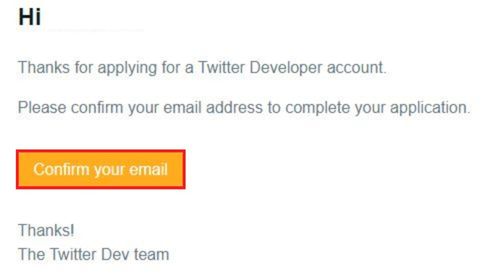
無事に次に進めれば、上のようなメールが届くので
Confirm your emailをクリックします。
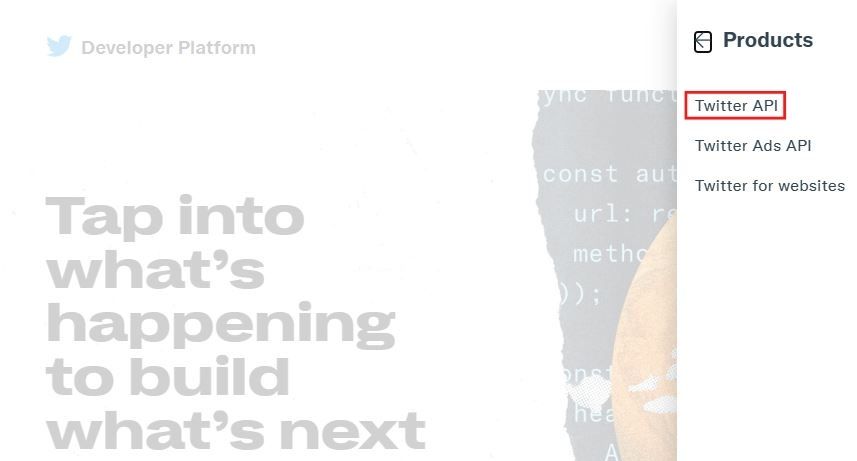
Twitter Developer Platformが開くので
ProductからTwitter APIに進みます。
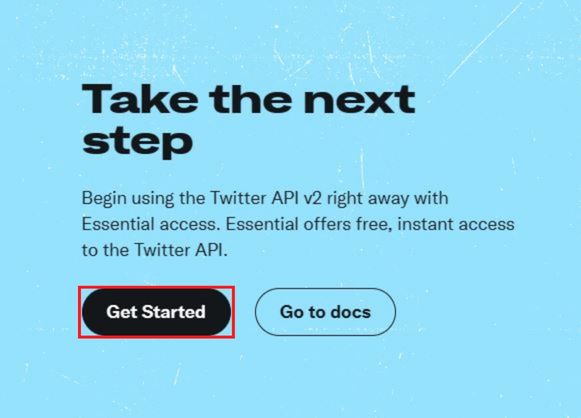
一番下のページまで移動してGet Startedをクリックします。
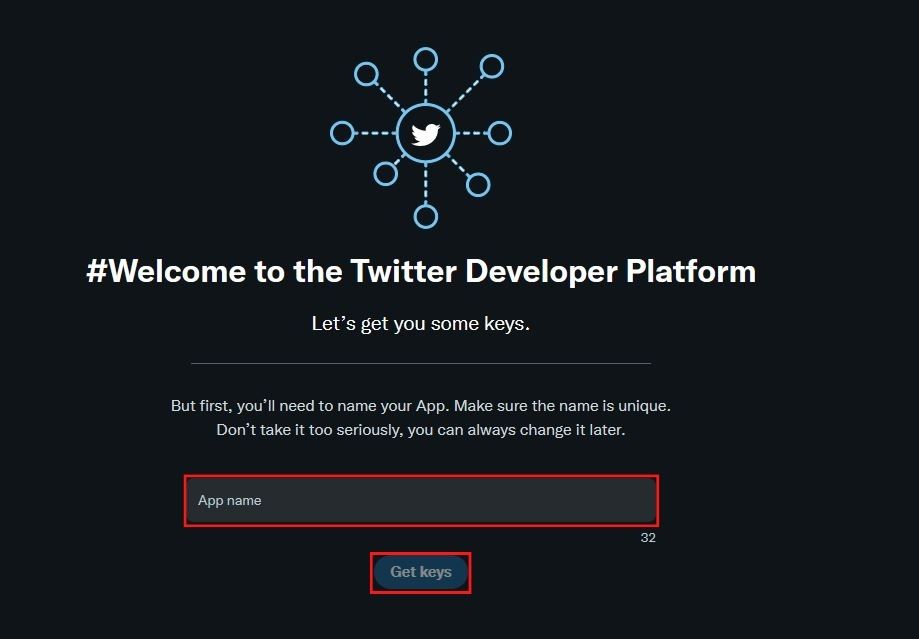
App Nameにプロジェクト名を記載してGet Keyボタンをクリックします。
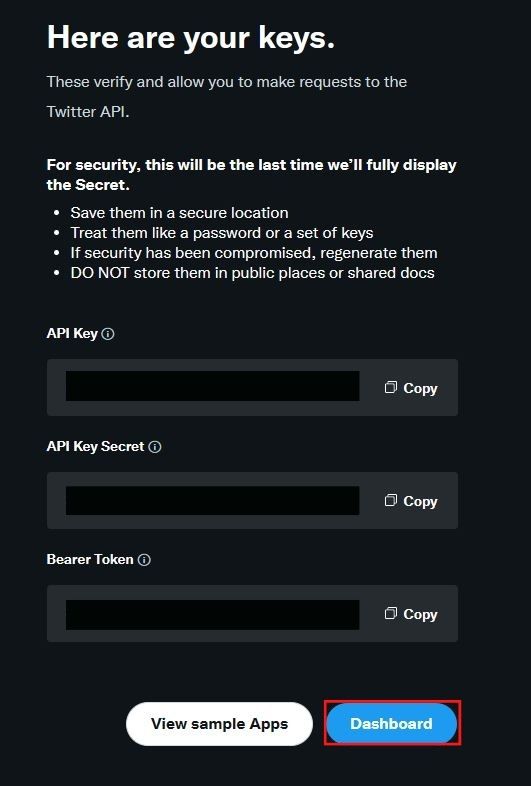
上のように3つの情報を取得できます。
- API Key
- API Key Secret
- Bearer Token
下の記事でも紹介しましたが、PythonでTwitterを運用するために必要になるので、
メモしましょう!
-

-
PythonでTwitterに自動投稿する方法【tweepy】
『投稿内容をまとめたExcelファイルから定期的にツイートしたい。』 そのほかにも『自動でフォローバックしたい。』『あのアカウントでツイートされたテキストを抽出したい。』そんな悩みがPythonを使え ...
続きを見る
メモができたらDashboardで次の画面に移りましょう。
手順2:ユーザー認証の編集
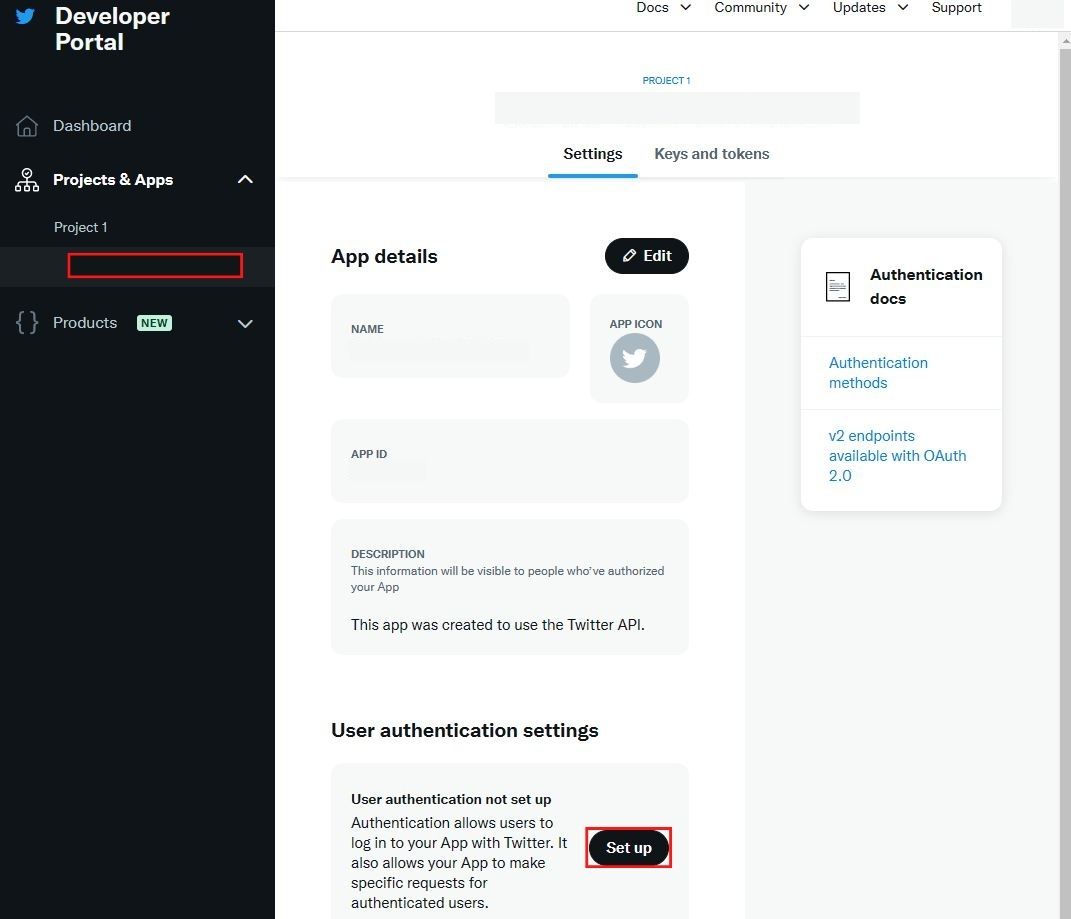
Twitter Developer Portal画面が開くので、Project & Appsからアプリ名を選択して
User Authentication settingsのSetup(またはEdit)をクリック
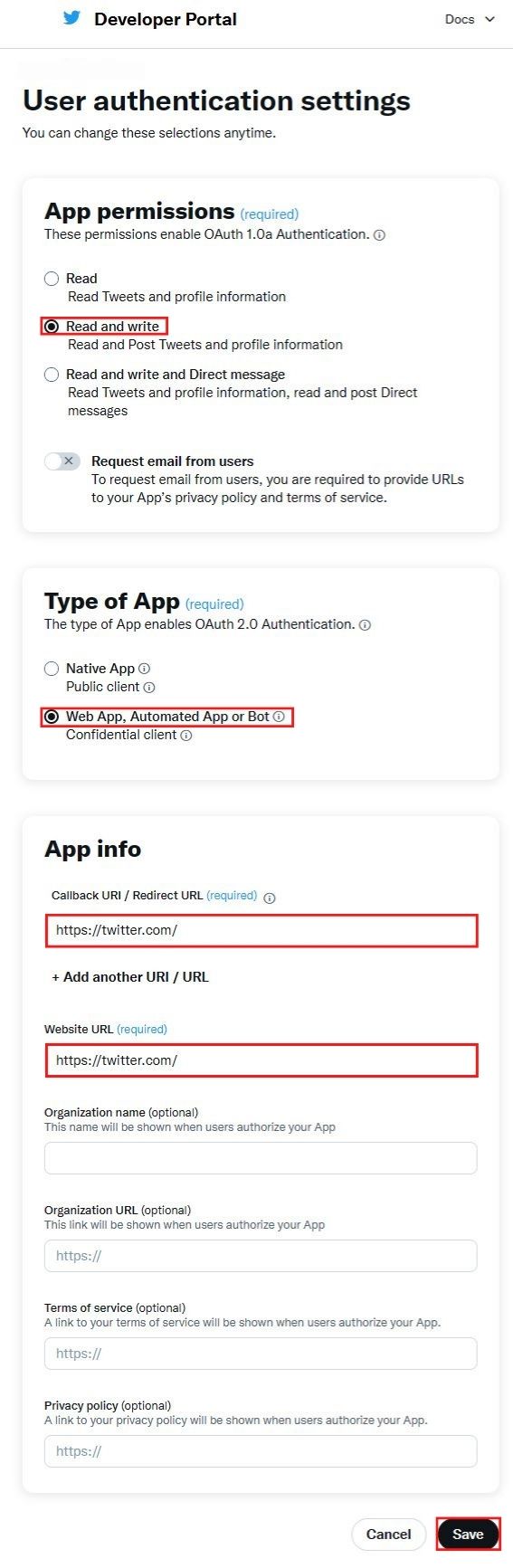
User Authentication Settings(ユーザー認証)に必要な項目が表示されるるので、以下のように入力すれば大丈夫です。
・App permissions→Read and write
・Type of App→Web App, Automated App or Bot
・Callback URI / Redirect URL→https://twitter.com/で問題ありません。
・Website URL→https://twitter.com/で問題ありません。
・その他は任意なので入力しなくても大丈夫です。
記入したら下のSaveを押します。
手順3:アクセストークンキーとシークレットキーの取得
Twitter Developer Portal画面に戻るので、
アクセストークンとアクセストークンシークレットを取得していきます。
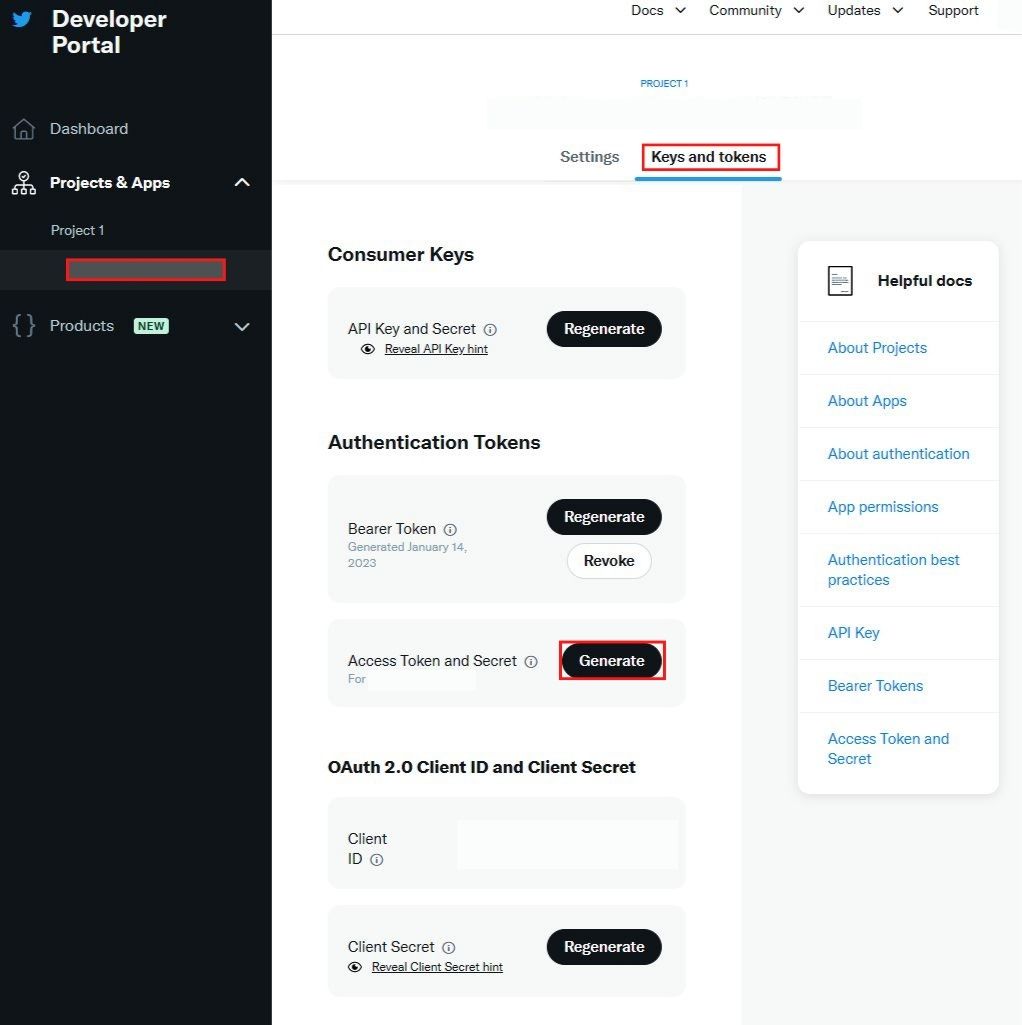
Project & Appsからアプリ名を選択してKeys & tokensをクリックします。
アクセストークンとシークレットを取得するにはAccess Token&Secretの
Generateをクリックします。
Access TokenとAccess Token Secretは後程使うので必ずメモしましょう。
手順4:Elevatedへの利用申請
これで準備完了ではなく、登録段階ではEssentialの状態で
より高度なアクセスが可能なElevatedへの利用申請が必要となります。
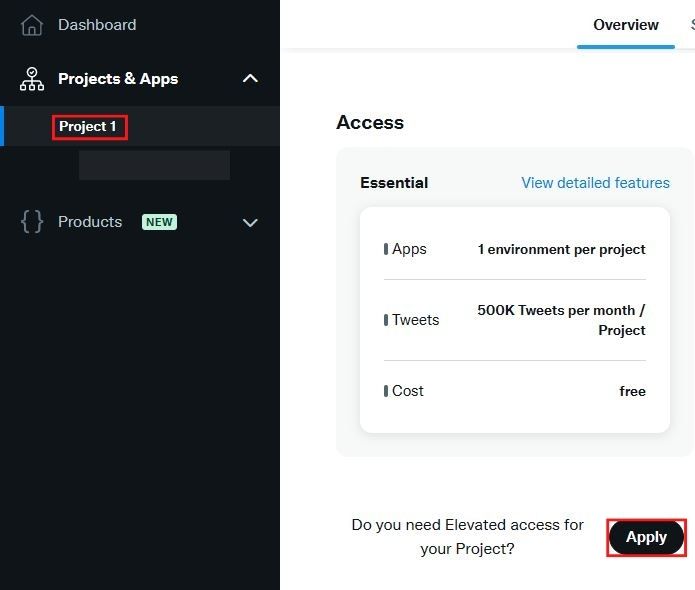
ProjectsからDo you need Elevated access for your Project?のApplyをクリックします。
次の画面で
What's your current coding skill level?(コーディングレベル)を選択してNextを押します。
※画像がなくてすいません・・・僕はSome experienceとしました。
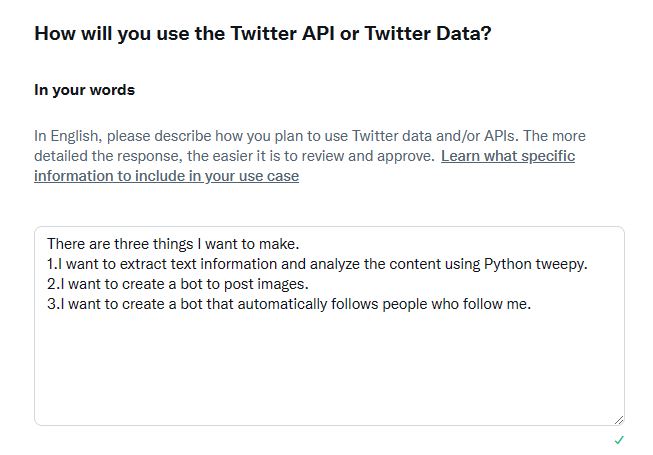
How will you use the Twitter API or Twitter Data?
(Twitter APIまたはTwitterデータをどのように使用しますか?)
Elevatedに引き上げてどう使用するか記入します。
※200文字以上の英語で記入する必要がありますが、
全然難しなくないですよ。
以下の例文をGoogle翻訳に入れれば大丈夫です。
日本語
私が作りたいものは3つあります。
1.Pythonのtweepyを使ってテキスト情報を抽出し、内容を分析したい。
2.画像を投稿するボットを作成したい。
3.私をフォローしてくれた人を自動でフォローするボットを作りたい。
英語
There are three things I want to make.
1.I want to extract text information and analyze the content using Python tweepy.
2.I want to create a bot to post images.
3.I want to create a bot that automatically follows people who follow me.
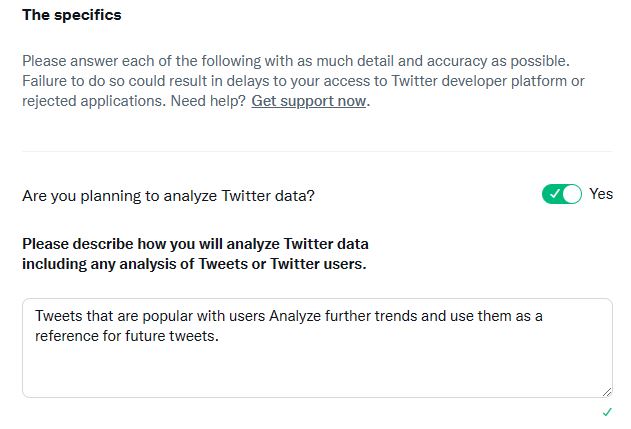
Are you planning to analyze Twitter data?
(ツイッターのデータを利用しますか?)
Yesにします。
Please describe how you will analyze Twitter data including any analysisi or Tweets orTwitter users.
(分析、ツイート、Twitterユーザーを含むTwitterデータの分析方法を説明してください。)
僕は以下のように記載しました。
日本語
ユーザーに人気のあるツイートまたはトレンドを分析し、今後のツイートの参考にする。
英語
Tweets that are popular with users Analyze further trends and use them as a reference for future tweets.
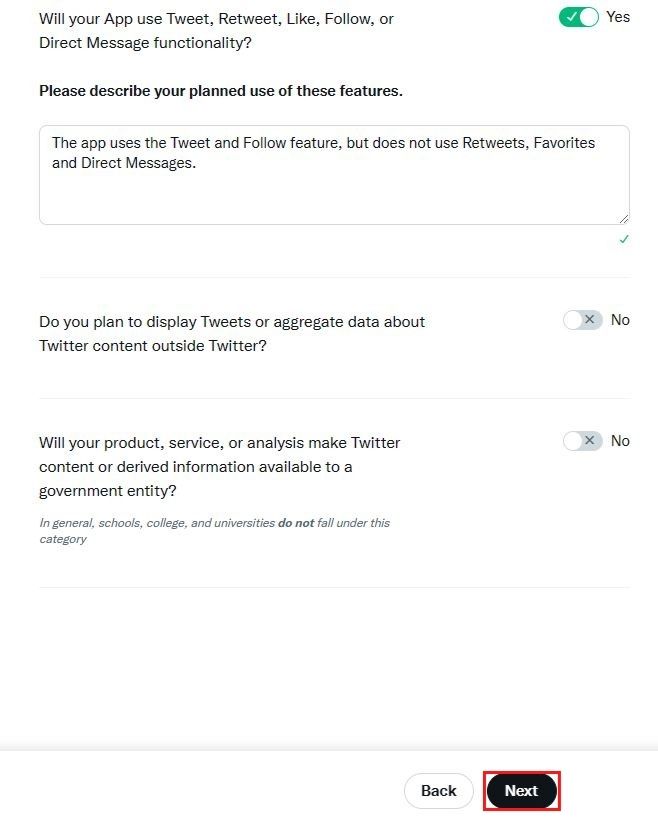
Will your app use Tweet, Retweet, like, follow, or Direct Message functionality?
(アプリはツイート、リツイート、お気に入り、フォロー、ダイレクトメッセージを利用するか?)
日本語
このアプリはツイートとフォローの機能を利用するがリツイートとお気に入りとダイレクトメッセージは使用しない
英語
The app uses the Tweet and Follow feature, but does not use Retweets, Favorites and Direct Messages.
他は該当しないのですべてNoとしてNextを押しました。
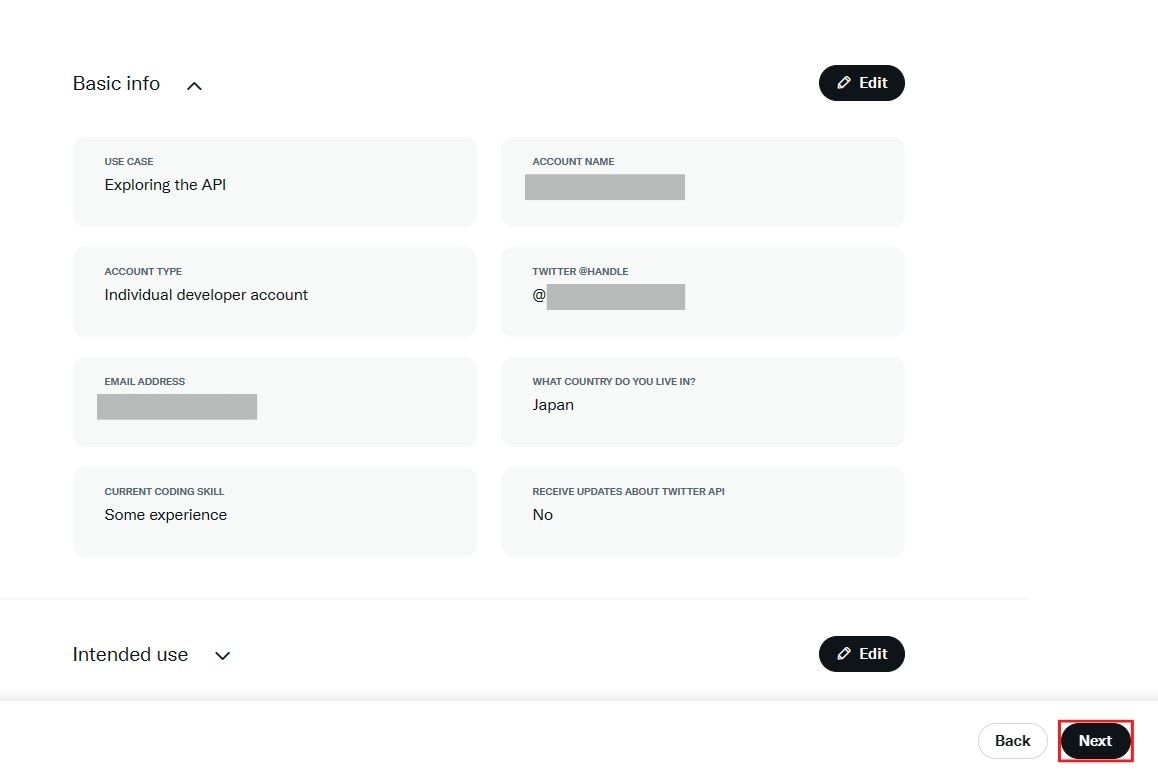
内容を確認してNextをクリックします。
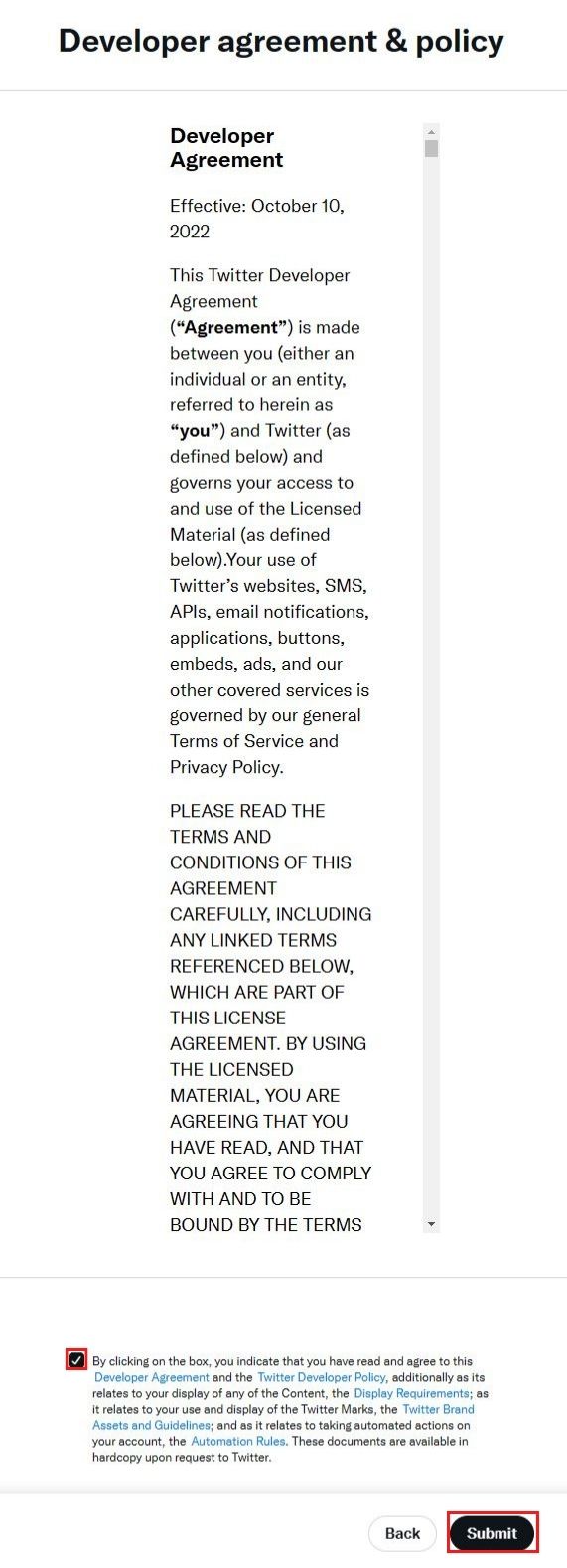
利用規約を確認後、チェックを入れてSubmitを押します。
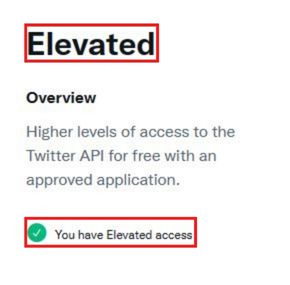
次の画面で
Elevatedになっていれば問題なく使用することができます。
さっそく下の記事を参考にPythonでTwitterを運用できるか確かめてみましょう!
-

-
PythonでTwitterに自動投稿する方法【tweepy】
『投稿内容をまとめたExcelファイルから定期的にツイートしたい。』 そのほかにも『自動でフォローバックしたい。』『あのアカウントでツイートされたテキストを抽出したい。』そんな悩みがPythonを使え ...
続きを見る
今回は以上です。

